这是本人第一篇文章谢谢大家关照,本人能力有限,麻烦大家轻喷.
正文开始
1. 创建项目
打开 Visual Studio(下文用VS 代替 Visual Studio ) , 文件->新建->项目.(如下图)
接下来,VS会打开名为"新建项目"的窗口 找到 Visual C# ->Windows -> 经典桌面 -> Windows 窗口应用程序 ,然后在窗口的下方 “名称” 对应的编辑框中写上项目名(PS:本人 是写 Calc_Study_CS) ,如图:
我们会得到 一个 VS默认的窗口 ,我们调整下窗口大小 , 和window xp / 7 默认的相似.
把系统组件 "Button" 模仿window自带的计算器摆上去 并且 将字符给修改了 .下图是我摆好的 ,
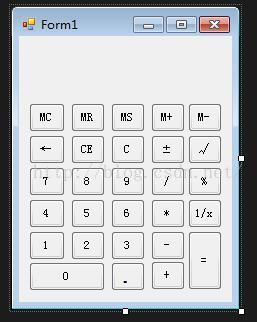
窗口 尺寸 是 231, 315
按钮 尺寸 是 34, 29
根据自己审美安排吧,请原谅我审美差.
//----------------------------------------------------------我是分割线-------------------------------
接下了,要布置 textBox (编辑框)
如下图:
将两个 textBox 放在如下图的位置 并且选中, 并修改它们两的 BorederStyle 为 FixedSingle 这是为了方便调整位置.
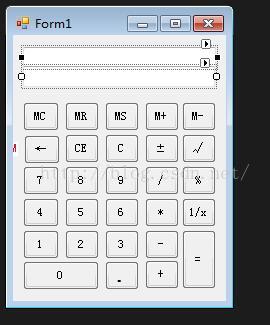
然后调整到符合你的审美观...
然后 选中这个两个 textBox 在它们上面右键 -> 置于顶层 ,如下图
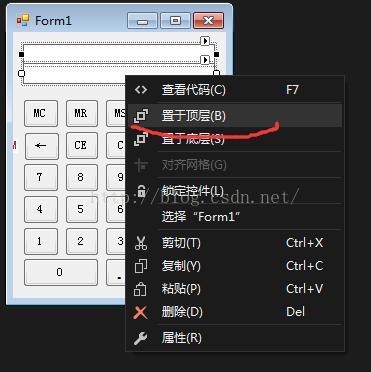
设置 这两个textBox 的字体 ,在上面的 Font 为 中国雅黑 ,11.25pt ,在下面的 Font 为 中国雅黑, 15.75pt (也可以符合自己的审美) ,然后 他们的 BoroderStyle 为 None
里面的 R 和 C (右对齐) 稍后设置
从 工具箱 中将 Panel 拉进来 使两个textBox在它里面 并设置它的 BackColor 为 红色(自己找下) ,如下图
微调 Panel 的大小 和位置 使他刚好使他包裹 这两个 textBox , (微调可以试试 上下左右键 和 Shift+上下左右 的效果) 自行修改 Panel 的 BackColor (我修改为 黑色)
//-------------------------------
接下了 是一些设置
1.textBox 右对齐 (R和C字符 自己在 它们的属性 "Text" 中写入)
选中 这两个 textBox ,在属性中找到 TextAlign 选择 Right
2. 调整组件(Button 和 textBox)的类名
选择一个Button 可以在属性中找到 (Name) 这条属性








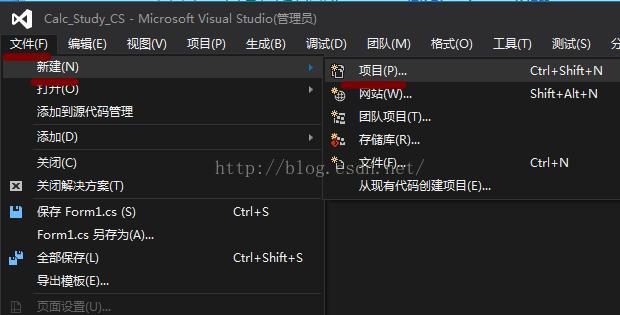
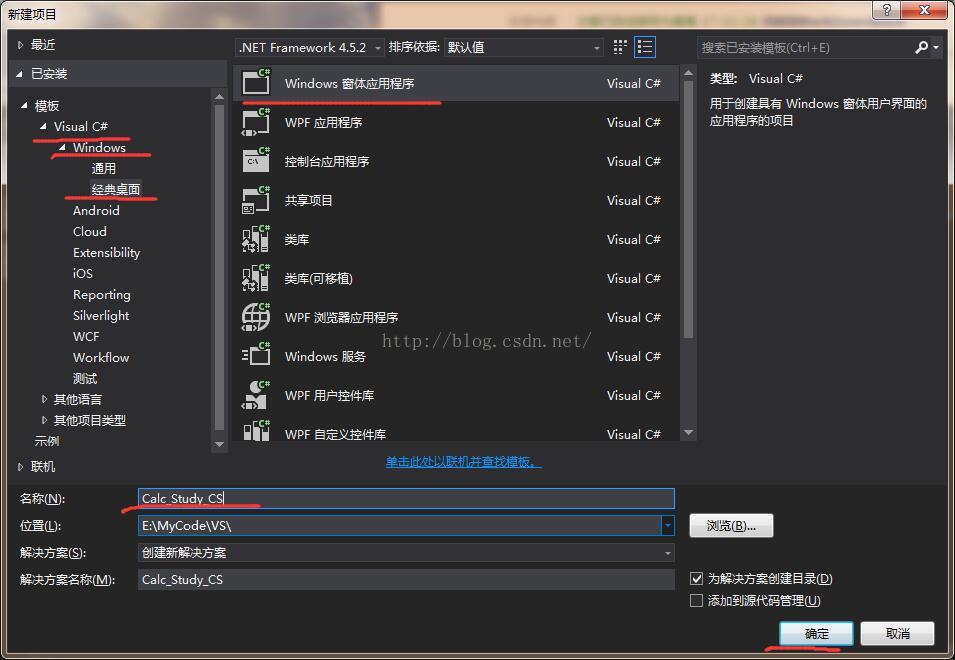
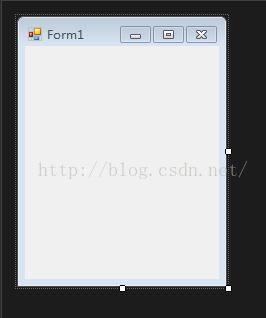
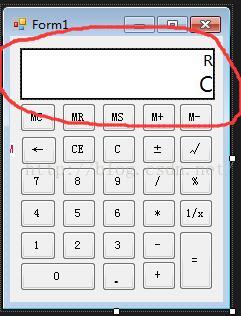
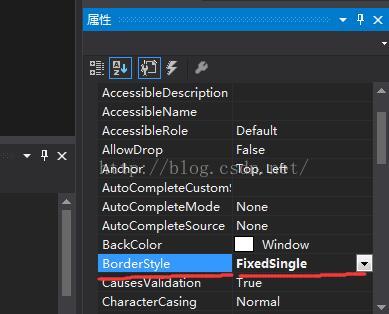
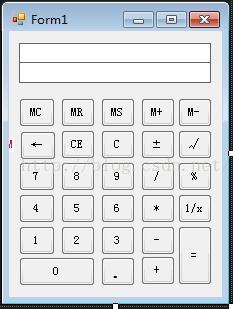
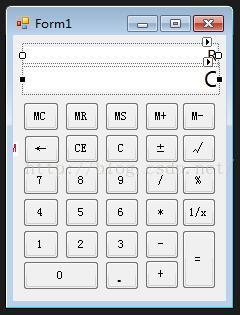
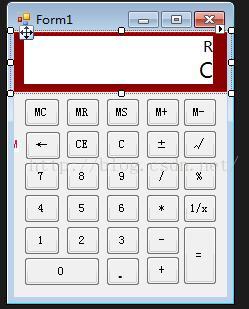
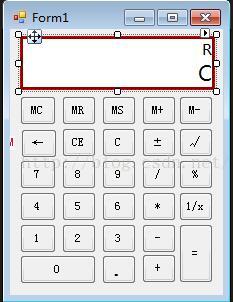
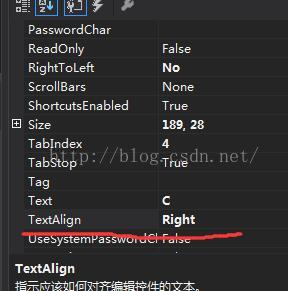
 最低0.47元/天 解锁文章
最低0.47元/天 解锁文章














 5455
5455











 被折叠的 条评论
为什么被折叠?
被折叠的 条评论
为什么被折叠?








